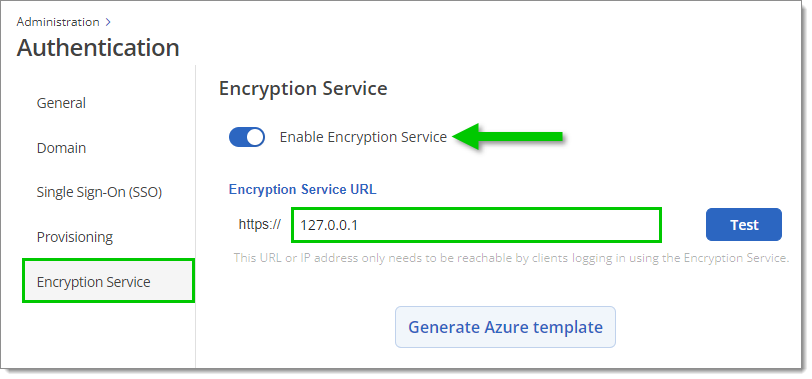La section Authentification permet de configurer la manière dont vos utilisateurs se connecteront à votre Hub.
Pour des instructions complètes sur comment configurer l'Authentification Unique (SSO) avec votre Hub, voir Démarrer avec SSO dans Devolutions Hub Business.
Dans la section Général, vous pouvez activer les paramètres de connexion pour vos utilisateurs.
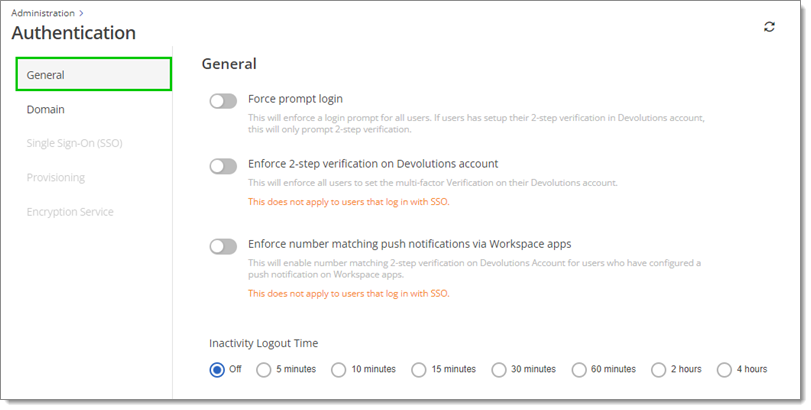
| Option | Description |
|---|---|
| Forcer l'invite de connexion | Impose une invite de connexion pour tous les utilisateurs. Si les utilisateurs ont configuré leur authentification multifacteur dans leur Devolutions Account, cela ne demandera que l'authentification multifacteur. |
| Imposer une authentification multifacteur sur Devolutions Account | Imposer à tous les utilisateurs de définir une authentification multifacteur sur leur Devolutions Account. |
| Imposer les notifications push de correspondance de numéro via les applications Workspace | Active la correspondance de numéro A2F pour tous les utilisateurs de ce hub avec nos applications Workspace. |
| Temps de déconnexion pour inactivité | Déconnecter les utilisateurs après une période d'inactivité définie, allant de 5 minutes à 4 heures (sauf si désactivé). Le délai est uniquement actif lorsque la page est ouverte. |
Les réglages Imposer l'authentification multifacteur sur Devolutions Account et Imposer les notifications Push avec correspondance du numéro via les applications Workspace ne s'appliquent pas aux utilisateurs se connectant avec l'authentification unique (SSO).
Pour les instructions complètes de vérification de domaine et de configuration SSO, visitez Démarrer avec SSO dans Devolutions Hub Business.
Vérifier votre(vos) domaine(s) pour l'authentification unique. Plusieurs domaines peuvent être vérifiés dans une seule configuration d'authentification unique. C'est obligatoire car cela nous permet de vérifier la propriété du(des) domaine(s) fourni(s).
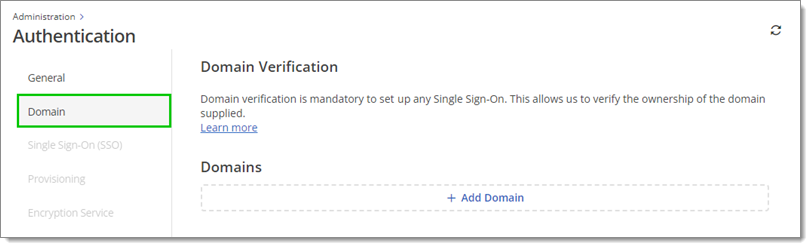
Dans une fenêtre séparée, se connecter à votre hôte de domaine et trouver vos enregistrements DNS. Créer et enregistrer un nouvel enregistrement TXT en utilisant les informations fournies ci-dessous.
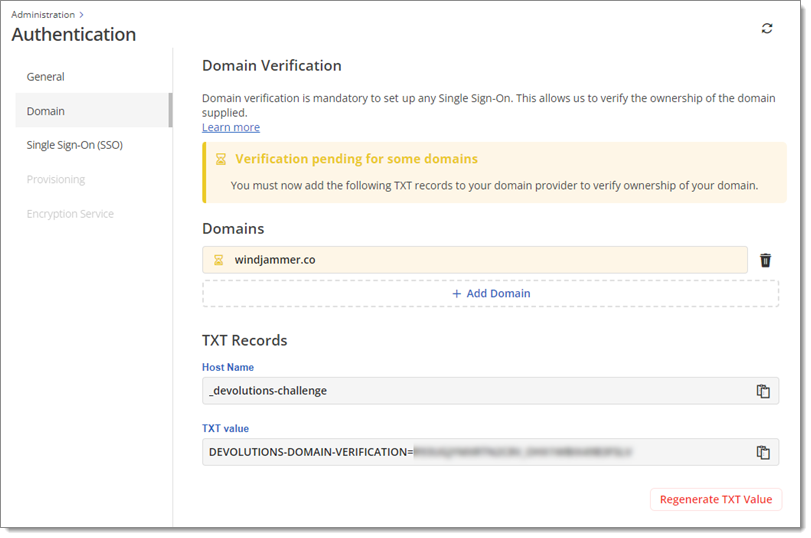
Vous savez que votre domaine a été vérifié avec succès lorsque son statut passe de En attente à Vérifié, comme indiqué avec une icône de coche dans un cercle vert, comme illustré ci-dessous.
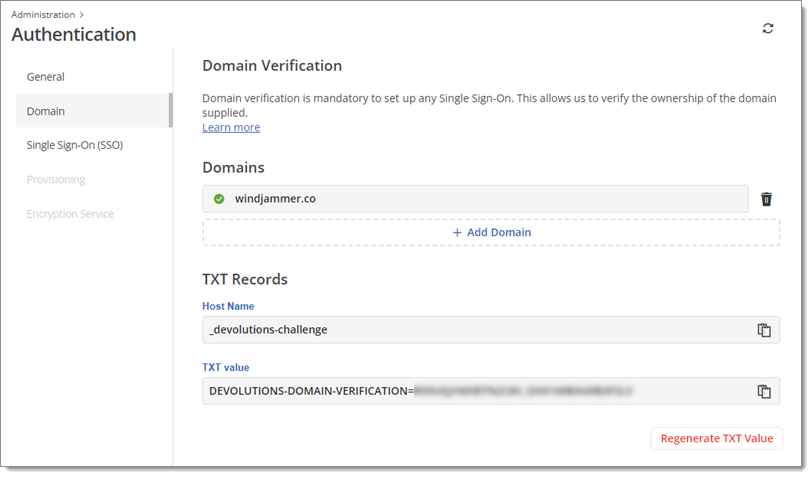
Pour les instructions complètes de configuration SSO, visitez Démarrer avec SSO dans Devolutions Hub.
Vous avez accès à la section Authentification unique (SSO) pour configurer l'authentification unique pour vos utilisateurs de Devolutions Hub. Commencer par sélectionner le gestionnaire d'identités de votre choix entre Microsoft et Okta.
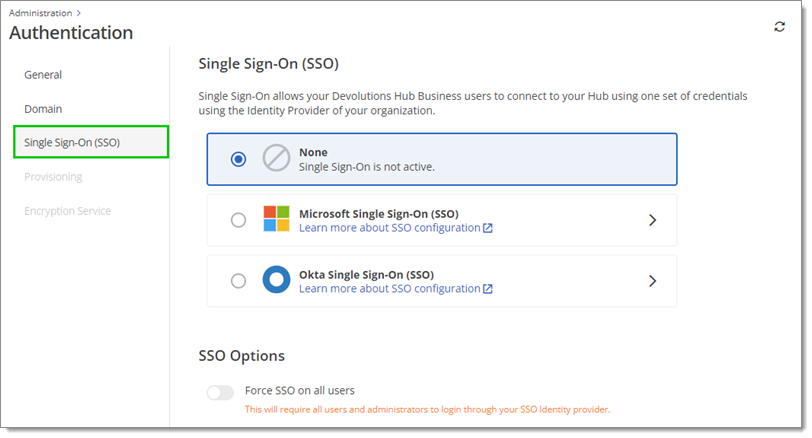
Vous devez ensuite entrer certaines informations comme indiqué ci-dessous.
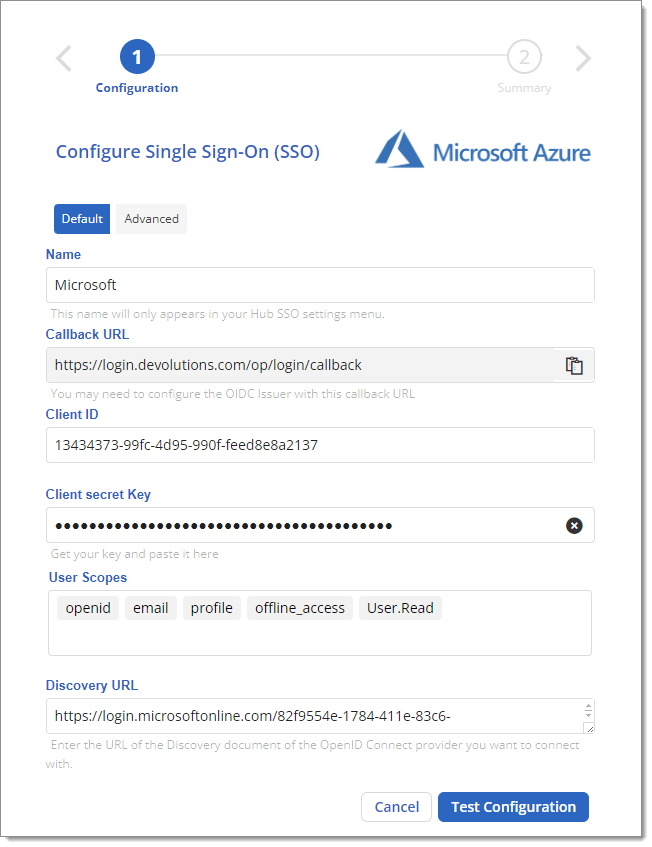
Par défaut, l'authentification unique sera activée une fois sa configuration terminée. Vous pouvez également Forcer l'authentification unique pour tous les utilisateurs.
Si vous activez Forcer l'authentification unique pour tous les utilisateurs, les utilisateurs n'auront pas accès à Devolutions Hub Business en cas de mauvaise configuration ou de temps d'arrêt de votre fournisseur d'authentification unique. Nous recommandons fortement d'informer tous les utilisateurs existants dans votre Devolutions Hub Business de cette nouvelle méthode d'authentification avant de l'activer. Sinon, voir Désactiver Forcer l'authentification unique pour tous les utilisateurs dans Devolutions Hub Business en utilisant PowerShell pour désactiver temporairement la fonctionnalité.
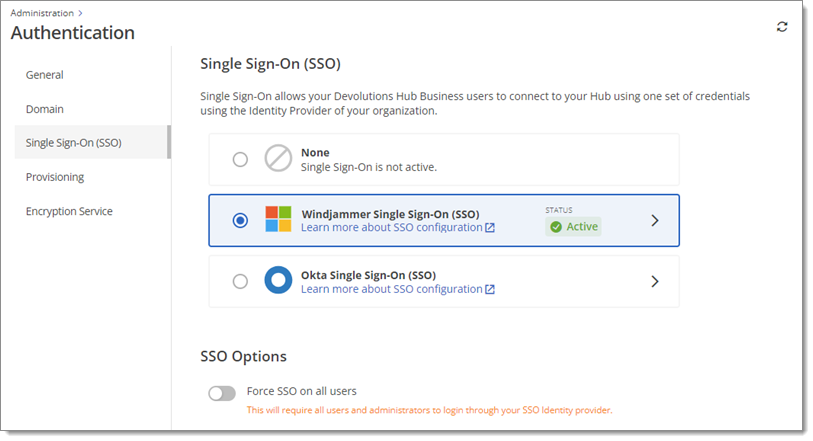
Après la mise en place de l'authentification unique, les utilisateurs pourront alors se connecter à votre Hub en utilisant leurs informations d'identification Azure AD ou Okta en plus de pouvoir le faire avec leurs informations d'identification Devolutions Account.
Après avoir configuré et enregistré vos paramètres SSO, il est toujours possible de les modifier ou même de les supprimer.
Le provisionnement des utilisateurs et des groupes d'utilisateurs est actuellement uniquement disponible avec Microsoft Azure AD.
Synchroniser et automatiser le processus de provisionnement et de déprovisionnement de vos utilisateurs et groupes Devolutions Hub en configurant votre fournisseur d'identité avec votre hub en utilisant la spécification SCIM (System for Cross-domain Identity Management) sous vos configurations idP (Identity Provider).
Votre domaine(s) doit être vérifié et l'authentification unique doit d'abord être configurée et activée pour configurer le provisionnement. Pour les instructions complètes de configuration du provisionnement, visiter Commencez avec l'authentification unique dans Devolutions Hub Business.
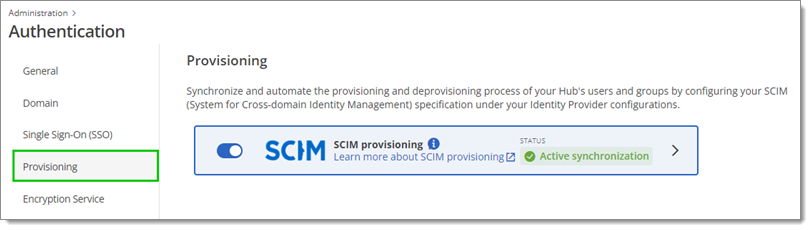
Le service de chiffrement de Devolutions Hub simplifie l'accès à votre Hub en éliminant la nécessité d'inviter individuellement chaque utilisateur de votre fournisseur d'authentification unique. Vous devez activer la fonction et entrer l'URL du service de chiffrement, qui est l'endroit où le service de chiffrement écoutera les demandes entrantes. Cet URL ou cette adresse IP doit seulement être accessible par les clients se connectant en utilisant le service de chiffrement.
Voir Service de chiffrement pour une liste des exigences et des guides de configuration.